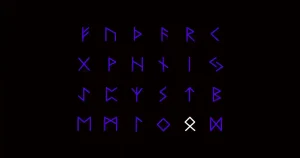この記事は、Windowsで半角と全角のバックスラッシュ(\)を入力する方法を紹介しています。
なぜか「¥」になる原因もご紹介します。
この記事でわかること
- バックスラッシュとは?
- Windowsでの半角・全角の「\」の出し方
- 「¥」になってしまう原因
デバイス別バックスラッシュの打ち方
バックスラッシュとは
| 半角 | 全角 |
 \ |
 \ |
バックスラッシュは「/(スラッシュ)」とは逆向きの記号なので、「逆スラッシュ」とも呼ばれます。
反対向きの形をした2つの記号の主な使用用途はこちら。
| 記号 | 使用用途 |
|---|---|
 | Webサイトのアドレス(URL)に使われる |
 | Windowsのパス名(保存されたファイルの保存場所を表したもの)に使われる |
キーボードでの半角「\」の打ち方
Windows PCのIMEが直接入力モードのときと、日本語入力モードのときでちょっと出し方が違います。
IMEとは文字の入力をサポートしてくれるアプリのことでスマホの「日本語入力アプリ」「キーボードアプリ」と呼ばれてるものです。Windows標準の「Microsoft IME」がそれにあたります。
IMEが半角モードのとき
IMEを半角モードにしてキーボードのろキーを押すと入力できます。
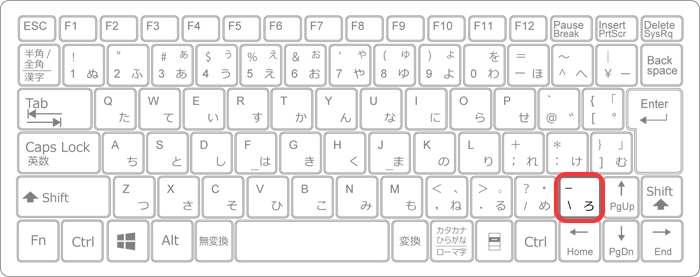
IMEが日本語入力モードのとき
日本語入力モードではろキー > F10キーで半角に変換します。
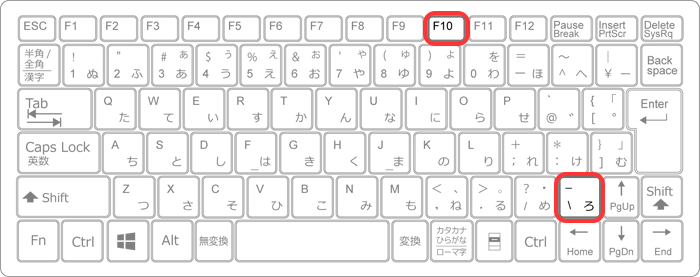
英語配列のキーボード
日本語配列のキーボードの場合はろキーですが、英語配列のキーボードはEnterキーの上に\キーがあります。
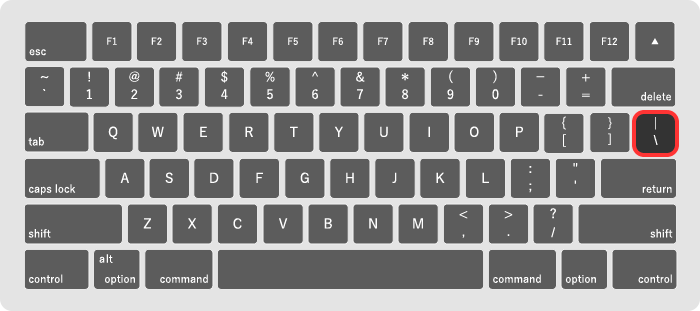
全角の「\」
ひらがなで「すらっしゅ」と入力して変換すると、変換候補に全角の「\」が出てきます。
他にも以下のキーワードで変換できます。
Microsoft IME
- すらっしゅ
- しゃせん
- きごう
Google 日本語入力
- ばっくすらっしゅ
- すらっしゅ
- しゃせん
- きごう
「きごう」でも変換できますが、変換候補がたくさんあって探すのが大変なので「すらっしゅ」で変換する方法をオススメします。
半角にすると「¥」になる原因
前述した方法で入力しても半角のバックスラッシュにならず、半角の「¥(円マーク)」になる場合があります。
昔の規格で、文字コードの同じ場所にアメリカと日本で違う文字を割り当てたことが原因なんですが、その名残です。
どちらでも機能的な問題は起こらないので”見た目が違うだけ”と考えて大丈夫です!
見た目はフォントを変えることができれば「\」にすることができます。
半角の「¥」と「\」は同じ文字コードのため、フォントによってどちらかが表示されることになります。
全てではありませんがだいたい和文フォントなら「¥」、英語などアルファベットが主体の欧文フォントなら「\」で表示されます。
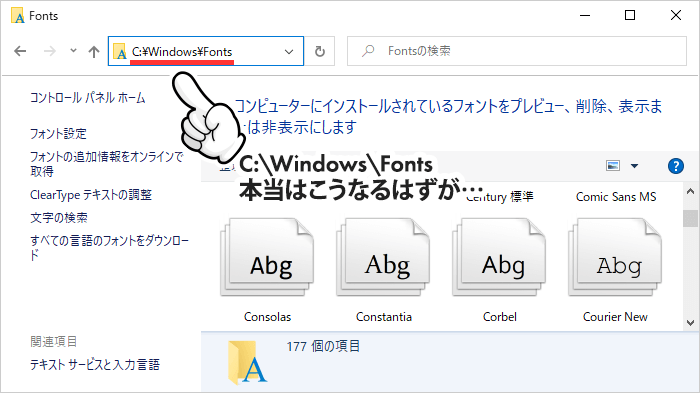
この画像はWindowsのフォントフォルダを開いた状態です。
本来ならパス(フォルダの場所を表すもの)は「¥」ではなく「\」ですが、日本語環境ではこうなります。
「\」が「¥」に置き換えられているので「\」=「¥」です。
表示の問題だけでPC上では同じ扱いとなります。
半角のバックスラッシュが表示できるフォントの例
Windowsでよく使われているフォントです。
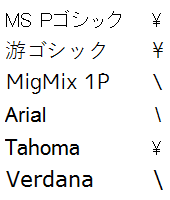
| フォント名 | 表示する記号 |
|---|---|
| ・MS Pゴシック ・游ゴシック ・メイリオ ・Tahoma | ¥ |
| ・Arial ・Verdana ・Noto Sans JP ・MigMix 1P | \ |
どうしてもバックスラッシュで表示させたい場合は欧文フォントを使用しましょう。